-Метки
-Помощь новичкам
Проверено анкет за неделю: 0
За неделю набрано баллов: 0 (73508 место)
За все время набрано баллов: 4 (52370 место)
-Рубрики
- - Уроки Sothink SWF Quicker- (10)
- - ФОТО-НАТЮРМОРТЫ - (44)
- ---- МОЙ ФОТОАППАРАТ---- (1)
- ---КОРЕЛ-8--- (1)
- -FAQ- (38)
- -GIMP- (5)
- -HDR- (13)
- -HTML КОД- (177)
- -КОДЫ РАМОЧЕК- (8)
- -ПОЛЕЗНЫЕ ФОРМУЛЫ ДЛЯ ДНЕВНИКА- (27)
- -KRASOTA- (48)
- -АНГЕЛЫ- (23)
- -АНИМАЦИЯ- (178)
- -ФЛЕШКИ- (11)
- -БРОДИЛКА ПО LI.ru ЭМИЛИИ- (190)
- -ВЕРУЮ!- (68)
- -ВИДЕО- (67)
- -ВСЕ ДЛЯ ЖЕНЩИН- (3)
- -ВСЕ ДЛЯ Фотошоп- (633)
- -Декоративные элементы- (4)
- -ВЫБОРЫ!!- (4)
- -ГОРОДА и СТРАНЫ- (29)
- -ДЕНЬ ПОБЕДЫ!- (2)
- -ДИЗАЙН+РАМКИ- (15)
- -ДЛЯ БЛОГЕРА- (4)
- -ДЛЯ САШЕНЬКИ- (118)
- -ЖЗЛ- (89)
- -ЗДОРОВЬЕ- (227)
- -ИГРЫ- (18)
- -ИНФОРМАЦИЯ- (120)
- -ИСКУСТВО- (62)
- -ИСТОРИЯ РОССИИ- (68)
- -РУСЬ- (16)
- -КИСТИ,ФИЛЬТР и пр.. для ФШ- (59)
- -КЛИПАРТ- (494)
- -КЛИПАРТ-2- (28)
- -КОДЫ РАМОЧЕК- (5)
- -КОРАБЛИ- (5)
- -КОТЫ И КОШКИ- (38)
- -КРИАТИВ- (30)
- -КУЛИНАРИЯ- (687)
- -МАКРО- (22)
- -МИРОВАЯ ГЕОГРАФИЯ- (5)
- -МОИ ФОТОГРАФИИ- (11)
- -МУДРОСТИ ЖИЗНИ- (372)
- -ТРАНСЕРФИНГ РЕАЛЬНОСТИ- (9)
- -МУЖЧИНА и ЖЕНЩИНА- (454)
- -МУЗЫКА- (454)
- -РЕЛАКС- (7)
- -НАТЮРМОРТЫ- (73)
- -НЕОБЫЧНОЕ- (117)
- -НЕПОЗНАНОЕ- (10)
- -ОТКРЫТКИ- (6)
- -ОЧУМЕЛЫЕ РУЧКИ- (85)
- -ПЛАГИНЫ-ФШ- (81)
- -ПЛЭЙКАСТ- (3)
- -ПОДВОДНЫЙ МИР- (7)
- -ПОЛЕЗНОСТИ- (296)
- -ПРИКОЛЫ- (39)
- -ПРИТЧИ- (22)
- -ПРОГРАММЫ- (71)
- -ПСИХОЛОГИЯ- (33)
- -РАМОЧКИ- (100)
- -СВЕТОВАЯ КИСТЬ- (8)
- -СПЕКТАКЛИ-КНИГИ mp3- (5)
- -КНИГИ текст- (2)
- -ССЫЛКИ- (85)
- -СТИХИ- (869)
- -СУДЬБЫ ЛЮДСКИЕ- (26)
- -УЛЫБНИТЕСЬ- (47)
- -УРОКИ КОЛЛАЖ-ФШ (6)
- -УРОКИ ОТ Millada Kataleya- (2)
- -УРОКИ ФОТОШОП- (649)
- -МАСКИ ФОТОШОП---- (12)
- -УРОКИ ФШ (опробовать) (11)
- -ФОТО МАСТЕРА- (205)
- -ФотоТелеграф- (12)
- -ФОТОХУДОЖНИКИ- (96)
- -ФУТАЖИ- (8)
- -ХУДОЖНИКИ- (430)
- -ЦВЕТЫ- (113)
- -ЦИТАТЫ- (56)
- -ЧТИВО- (59)
- -ЭЗОТЕРИКА- (14)
- -ЭКШЕН- (5)
- -ЯПОНСКИЙ САД- (4)
- ГЕНЕРАТОРЫ (2)
- Государство и МЫ (3)
- НОВОСТИ (1)
- ПОЧТИ ВСЕ О ПРОГРАММЕ ProShow Produce (47)
- ПРОЗА...... (3)
- ФРАКТАЛЫ (4)
- ФШ от Прибалтийки (57)
-Резюме
-Ссылки
-Музыка
- Bruno Lorenzoni - Melodie d`amour. Аккордеон- мировая бессмертная мелодия из песни "Любовь"
- Слушали: 65399 Комментарии: 0
- * Elton John & Blue - Sorry seems to be the hardest word/ Когда невозможно сказать прости *
- Слушали: 3851 Комментарии: 0
- Stive Morgan
- Слушали: 3129 Комментарии: 1
- Оооофигенная музыка,спер у Интресс:)
- Слушали: 393405 Комментарии: 0
- BEN WEBSTER -
- Слушали: 940 Комментарии: 0
-Фотоальбом

- Весна 2013
- 12:57 17.05.2013
- Фотографий: 1
-Всегда под рукой
-
Добавить плеер в свой журнал
© Накукрыскин
-Поиск по дневнику
-Подписка по e-mail
-Друзья
-Постоянные читатели
-Сообщества
-Статистика
Стеклянные томаты в Фотошоп |
В этом уроке мы будем создавать реалистичные стеклянные томаты с жидкостью, отражением и тенями.

(нажмите на изображение, чтобы увеличить)
Фотография до изменений:

Материалы:
Splashing, изображение с удалённым фоном
Tomatoes
Water puddle , с удаленным фоном
Broken glass
Glass sphere с удаленным фоном
Water
Water surface
Открываем фото томатов в Фотошоп.
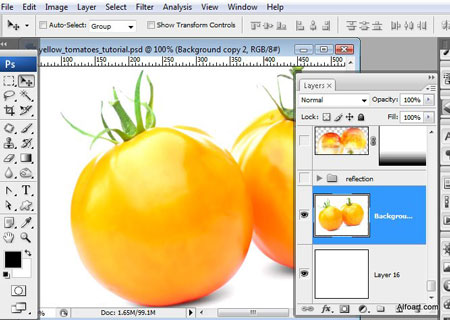
Переходим в режим быстрой маски ![]() (CTRL+Q). Заливаем рабочую область черным цветом. На фото должна появиться розоватая тонировка.
(CTRL+Q). Заливаем рабочую область черным цветом. На фото должна появиться розоватая тонировка.
Белой кистью удаляем область с левым томатом.
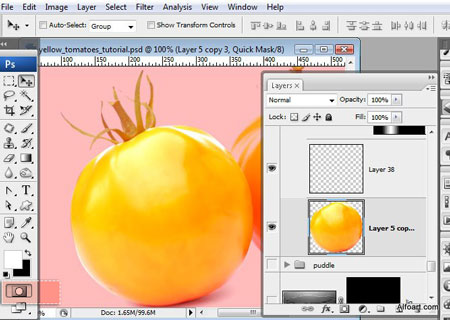
Выходим из режима быстрой маски (CTRL+Q), чтобы создать выделение вокруг томата.
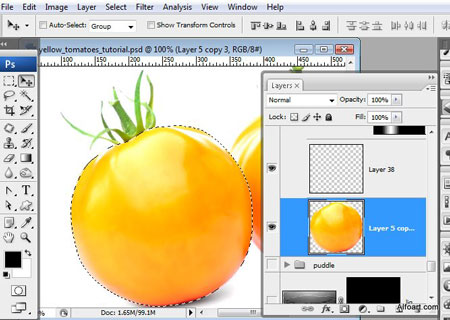
Создаем новый слой (SHIFT+CTRL+N) (выделение должно оставаться активным).
На созданном слое заливаем выделенную область белым цветом.
Трансформируем выделение: ширина/высота = 96/96%. Вырезаем внутреннюю часть выделенной белой области. Должна остаться белая обводка.

Устанавливаем Fill (Заливка) на 0%, режим смешивания на Overlay (Перекрытие).
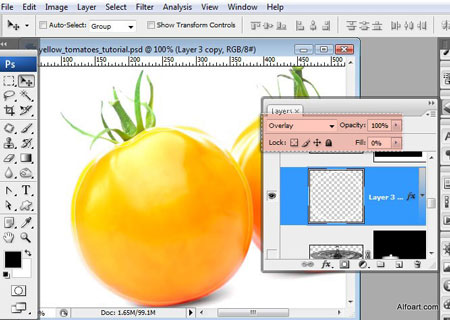
Применяем стили слоя, чтобы создать контур.
Внутреннее свечение:
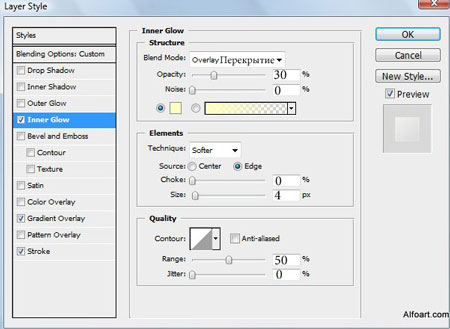
Наложение/перекрытие градиента:

Обводка:

Создаем выделение внутри обводки и заливаем выделенную область любым цветом, параметр Fill (Заливка) - 0%.
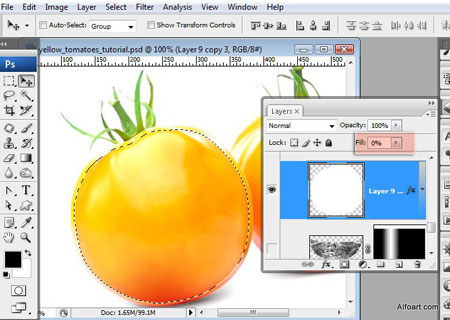
Снова применяем стили слоя:
Внутреннее свечение:
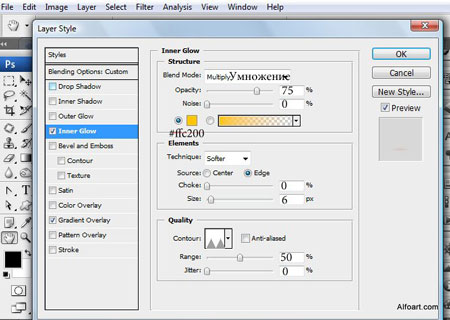
Наложение (перекрытие) градиента:
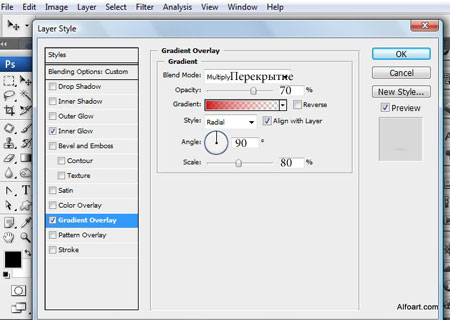
Добавляем новый слой (SHIFT+CTRL+N), создаем выделение в нижней части томата, используя Elliptical Marquee Tool ![]() (Овальное выделение) (M).
(Овальное выделение) (M).
Заливаем выделение любым цветом, уменьшаем Fill (Заливка) до 0%.
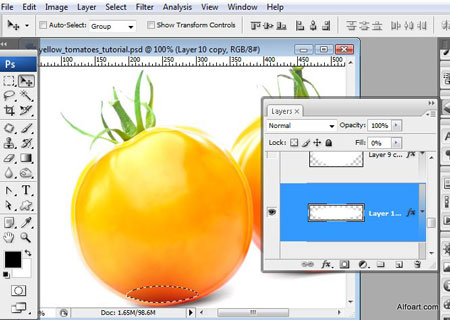
Применяем стиль слоя Gradient Overlay (Перекрытие градиентом) для созданной фигуры.
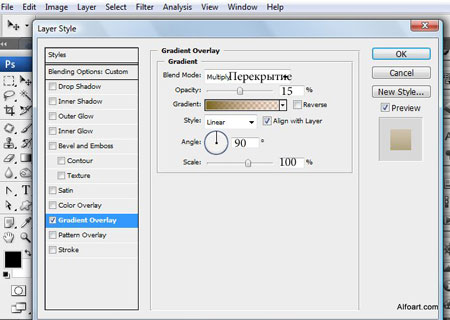
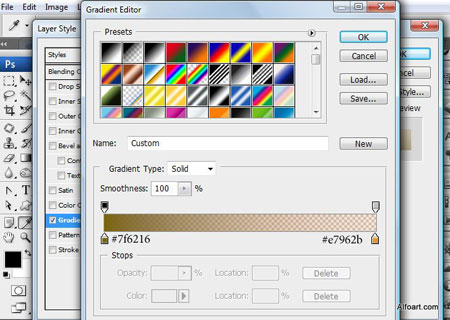
Теперь создаем выделение в центральной части томата инструментом Elliptical Marquee Tool ![]() (Овальное выделение) (M).
(Овальное выделение) (M).
Переходим на оригинальный слой с томатами, копируем выделенную область и вставляем на новый слой, который располагаем над всеми предыдущими.
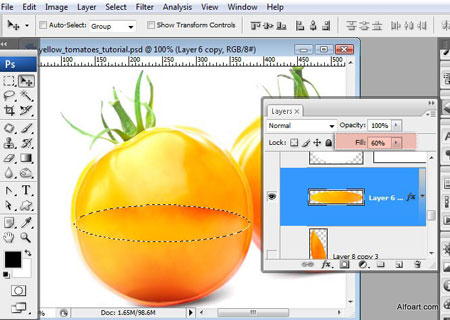
Применяем стиль слоя Gradient Overlay (Перекрытие градиентом) с градиентом от черного к прозрачному.
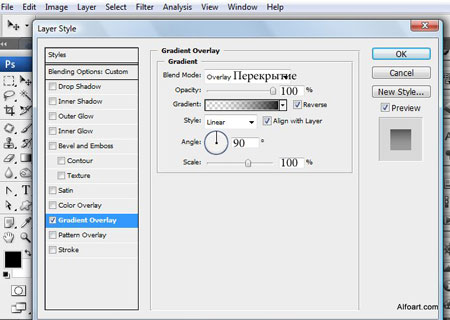
Вставляем изображение Water и обесцвечиваем его Image - Adjustments - Black&White (Изображение - Коррекция - Черно-белый). Стираем область над центральной окружностью и контуром.
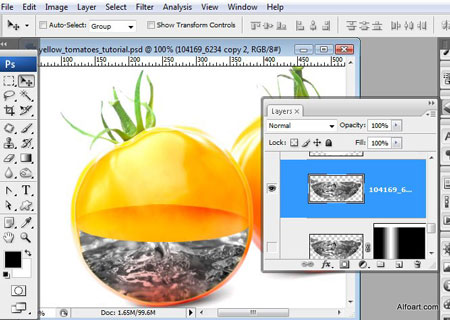
Меняем режим смешивания на Overlay (Перекрытие) с opacity (непрозрачность) 15%. Создаем для слоя слой-маску и заливаем ее черно-белым зеркальным градиентом.
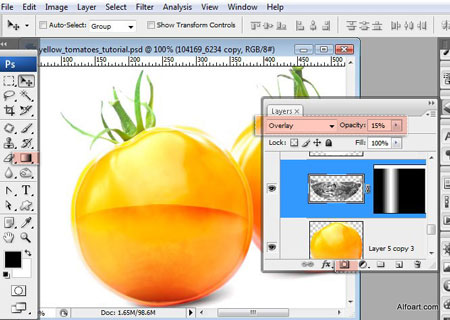
Создаем маленькое овальное выделение в нижней части томата и применяем трансформацию
| Рубрики: | -УРОКИ ФОТОШОП- |
| Комментировать | « Пред. запись — К дневнику — След. запись » | Страницы: [1] [Новые] |







